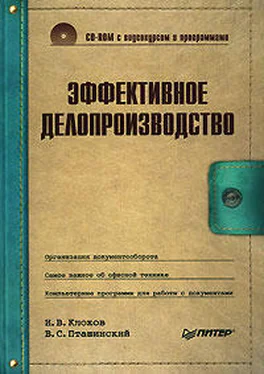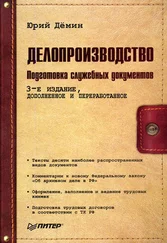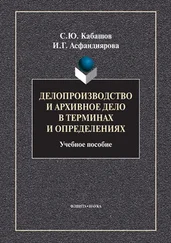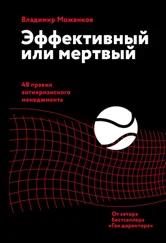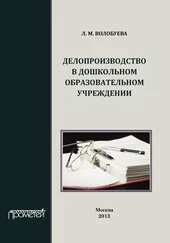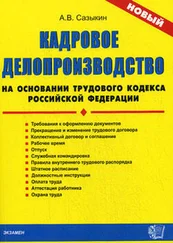Презентация чаще всего делается на одном компьютере, а демонстрируется на другом. Для ее переноса нужно выполнить операцию Опубликовать, вызываемую с помощью Кнопки «Office». Запустившийся Мастер проведет по нескольким этапам операции (рис. 14.8).

Рис. 14.8.Мастер упаковки
В видеоролике «Урок 14.5. Публикация презентации» показано, как можно правильно перенести презентацию на другой компьютер.
Упакованный файл записывается на выбранный диск. При этом в пакет записываются связанные файлы и, если требуется, шрифты, которые использовались в презентации. Это необходимо, так как, если на компьютере, для которого копируется презентация, нет использованных в ней шрифтов, текст может оказаться нечитаемым. Особенно это относится к текстам, написанным кириллицей. При отсутствии на компьютере для демонстрации презентации программы PowerPoint в пакет для переноса желательно включить специальный просмотрщик презентаций. Microsoft рекомендует скачивать его свежую версию прямо с его сайта.
Печать слайдов
Печать слайдов презентаций нужна для последующей их демонстрации с помощью проектора. Особенность может быть в том, что слайды распечатываются как на черно-белых, так и на цветных принтерах, а PowerPoint автоматически оптимизирует слайды для печати на выбранном принтере. Операции подготовки к печати расположены во вложенном меню команды Печать, доступ к которой осуществляется с помощью Кнопки «Office». При подготовке к печати имейте в виду, что все файлы в презентации имеют одну ориентацию – книжную или альбомную. Ориентация и размеры страницы задаются с помощью кнопки Параметры страницы вкладки Дизайн. При печати слайдов в черно-белом варианте лучше всего предварительно просмотреть, как будут выглядеть слайды, нажав соответствующую кнопку в группе Цвет или оттенки серого вкладки Вид ленты. Для предварительного просмотра слайдов в цветном варианте в качестве принтера по умолчанию должен быть выбран цветной принтер.
В видеоролике «Урок 14.6. Печать слайдов» продемонстрирована настройка презентации в программе PowerPoint 2007 для отправки ее на печать.
Скрытие отдельных слайдов
Процедура несложная, но она может оказаться очень полезной, например, если презентация адресуется сразу двум аудиториям – клиентам и партнерам. Те слайды, которые следует показывать партнерам, могут быть неинтересны клиентам.
Скрыть некоторые слайды можно на вкладке Показ слайдов с помощью кнопки Скрыть слайд. Удобнее скрывать слайды в режиме Сортировщика слайдов (этот режим выбирается одноименной кнопкой в строке состояния, расположенной в нижней части окна программы). В этом случае номера скрытых слайдов отмечаются зачеркиванием. Скрытые слайды остаются в презентации, но не показываются при демонстрации. Открыть слайд для показа можно, нажав кнопку Скрыть слайд еще раз. Если слайдов несколько, удобно их предварительно выделить, щелкнув на них кнопкой мыши при нажатой клавише Ctrl.
Связывание презентаций
Эта операция может связывать несколько презентаций в общее слайд-шоу. Можно не только связать последовательно, одну за другой, но и вызывать одну презентацию из любого кадра другой, точнее даже из любого объекта любого кадра.
Для этого нужно перейти в обычный режим редактирования слайда. В слайде надо выделить тот объект или текст, от которого производится переход к другой презентации, нажать правую кнопку мыши и в появившемся контекстном меню выполнить команду Гиперссылка, после чего в появившемся окне выбрать другую презентацию, которую надо открыть.
Вернуться из связанной презентации в исходную можно, повторив описанные действия с последним слайдом связанной презентации.
Процедуры связывания могут быть применены для изменения порядка демонстрации уже содержащихся в презентации слайдов, только при назначении действия нужно выбрать переход по гиперссылке к другому слайду.
Изменение ориентации слайдов в одной презентации
По умолчанию все макеты слайдов имеют альбомную ориентацию. Это не всегда удобно – наряду с альбомной в презентации может быть необходимо использовать портретную ориентацию слайдов. Такая задача решается вышеописанной процедурой связывания двух презентаций.
Читать дальше
Конец ознакомительного отрывка
Купить книгу